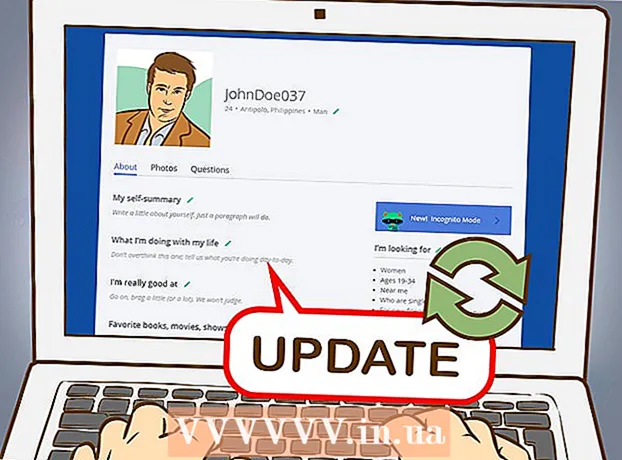Հեղինակ:
Virginia Floyd
Ստեղծման Ամսաթիվը:
5 Օգոստոս 2021
Թարմացման Ամսաթիվը:
22 Հունիս 2024
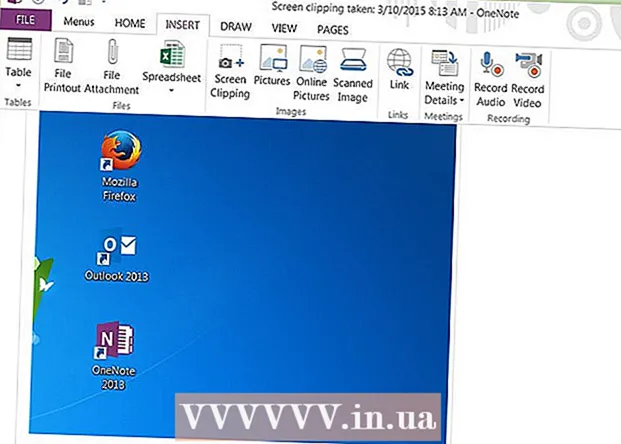
Բովանդակություն
- Քայլեր
- Մեթոդ 1 -ը ՝ 3 -ից. Էկրանի կտրում
- Մեթոդ 2 3 -ից. Էկրանի ճեղքման դյուրանցում
- 3 -րդ մեթոդ 3 -ից. Windows բանալին
- Խորհուրդներ
- Գուշացումներ
Սքրինշոթեր (սքրինշոթեր) կարելի է վերցնել ՝ օգտագործելով OneNote- ում Screen Clipping հնարավորությունը:
Քայլեր
Մեթոդ 1 -ը ՝ 3 -ից. Էկրանի կտրում
 1 Բացեք Microsoft OneNote- ը: Գնացեք «Տեղադրեք» ներդիրին և կտտացրեք «Էկրանի կտրում»:
1 Բացեք Microsoft OneNote- ը: Գնացեք «Տեղադրեք» ներդիրին և կտտացրեք «Էկրանի կտրում»:  2 Էկրանը մառախուղի, և կուրսորը կվերածվի խաչմերուկի: Կարող եք ամբողջ էջի սքրինշոթ վերցնել կամ էջի որոշակի հատված շրջապատել (դա անելու համար օգտագործեք խաչմերուկ):
2 Էկրանը մառախուղի, և կուրսորը կվերածվի խաչմերուկի: Կարող եք ամբողջ էջի սքրինշոթ վերցնել կամ էջի որոշակի հատված շրջապատել (դա անելու համար օգտագործեք խաչմերուկ):  3 OneNote- ի պատուհան կբացվի ձեր կողմից արված սքրինշոթով: Այժմ կարող եք պատճենել և տեղադրեք սքրինշոթը էլփոստի կամ Word փաստաթղթի մեջ (կամ որևէ այլ վայրում):
3 OneNote- ի պատուհան կբացվի ձեր կողմից արված սքրինշոթով: Այժմ կարող եք պատճենել և տեղադրեք սքրինշոթը էլփոստի կամ Word փաստաթղթի մեջ (կամ որևէ այլ վայրում): - Կտտացրեք էկրանի պատկերի անկյունին ՝ այն քաշելու և չափափոխելու համար:
- Պատկերը կպահվի OneNote- ի կողագոտում, եթե այն հետագայում ձեզ անհրաժեշտ լինի:
Մեթոդ 2 3 -ից. Էկրանի ճեղքման դյուրանցում
 1 Դուք կարող եք օգտագործել Screen Clipping- ը ՝ առանց OneNote- ը գործարկելու: Աջ սեղմեք OneNote պատկերակին ՝ առաջադրանքի տողի ծանուցման տարածքում: (Եթե այնտեղ OneNote չեք տեսնում, կտտացրեք Գործիքներ> Ընտրանքներ> Կատեգորիա> Այլ> Տեղադրեք OneNote պատկերակը առաջադրանքի տողի ծանուցման տարածքում:)
1 Դուք կարող եք օգտագործել Screen Clipping- ը ՝ առանց OneNote- ը գործարկելու: Աջ սեղմեք OneNote պատկերակին ՝ առաջադրանքի տողի ծանուցման տարածքում: (Եթե այնտեղ OneNote չեք տեսնում, կտտացրեք Գործիքներ> Ընտրանքներ> Կատեգորիա> Այլ> Տեղադրեք OneNote պատկերակը առաջադրանքի տողի ծանուցման տարածքում:)  2 Մենյուից կտտացրեք «Ստեղծել էկրանի կտրում»:
2 Մենյուից կտտացրեք «Ստեղծել էկրանի կտրում»: 3 Օգտագործեք Screen Clipping- ը, ինչպես նկարագրված է վերևում:
3 Օգտագործեք Screen Clipping- ը, ինչպես նկարագրված է վերևում:
3 -րդ մեթոդ 3 -ից. Windows բանալին
 1 Սեղմեք Win + S ՝ Էկրանի ճեղքերն օգտագործելու համար:
1 Սեղմեք Win + S ՝ Էկրանի ճեղքերն օգտագործելու համար: 2 Սքրինշոթը վերցնելուց հետո OneNote- ը կպահանջի գրառում այն պահելու համար: Ստեղծեք նոր նշում, դրեք այն որպես կանխադրված և ստուգեք տարբերակը, որպեսզի ծրագիրը հետագայում այդ մասին չհարցնի:
2 Սքրինշոթը վերցնելուց հետո OneNote- ը կպահանջի գրառում այն պահելու համար: Ստեղծեք նոր նշում, դրեք այն որպես կանխադրված և ստուգեք տարբերակը, որպեսզի ծրագիրը հետագայում այդ մասին չհարցնի:  3 Ձեր բոլոր սքրինշոթերը պատճենվելու են ստեղծված նշմանը:
3 Ձեր բոլոր սքրինշոթերը պատճենվելու են ստեղծված նշմանը:
Խորհուրդներ
- OneNote- ը ներառում է Screen Clippings դյուրանցում: Եթե ունեք ծրագիր, կարող եք սեղմել Windows + S ՝ Screen Clippings- ն օգտագործելու համար ՝ առանց OneNote- ը գործարկելու:
- Տեքստով սքրինշոթերում կարող եք տեքստ որոնել: Դա անելու համար աջ սեղմեք OneNote- ի էկրանի պատկերի վրա և ընտրացանկից ընտրեք «Ստեղծել տեքստ պատկերում որոնելի»:
Գուշացումներ
- OneNote- ով արված սքրինշոթերը միշտ պահվում են PNG ձևաչափով: Նրանք կարող են մեծ լինել `ավելի շատ պիքսել պարունակող պատկերներ պահելու համար (դրանք փոքր են փոքր պատկերների այլ ձևաչափերից):
- OneNote 2003-ում աջ սեղմելը չի բացում ընտրացանկը (չեք կարող սքրինշոթը պահել որպես գրաֆիկական ֆայլ):